Windows 7の最大の新機能の1つは、タスクバーのアイコンを右クリックすると表示されるジャンプリストですが、スタックする問題がありましたか?これは私に起こりました、そして幸運にも私は解決策を見つけました。
このソリューションは完璧ではありません。実際、スレートをほぼ完全に拭き取り、固定されたすべてのアイテムを削除しますが、できればWindowsエクスプローラー用のものだけで、残りのアプリケーションは削除しないでください。
問題:詰まったアイテム
通常、マップされたドライブまたは外部USBドライブにフォルダーを固定することで、この問題を再現できます。次に、ドライブを切断すると、単にドライブを取り除くことができないことがわかります。
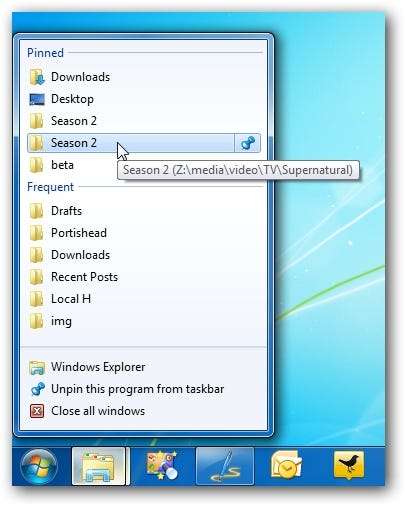
好きなだけピンを外してみることができますが、消えることはありません。本当にイライラします!
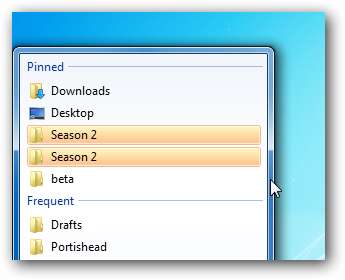
ありがたいことに、解決策はありますが、最も友好的な解決策ではありません。
問題の修正
この問題を解決するためにできることは、固定されたアイテムをキャッシュしているファイルを削除することです。エクスプローラーウィンドウを開いて次のパスに貼り付けると、これらのファイルを自分で確認できます。
%APPDATA%\ Microsoft \ Windows \最近\ AutomaticDestinations
残念ながら、これらのファイルはすべて人間が読める形式ではありませんが、メモ帳で開くことで、ファイルが何に割り当てられているかを理解できます。知っておくべき重要なことは、アプリケーションごとにこれらの1つがあるように見えるということです。
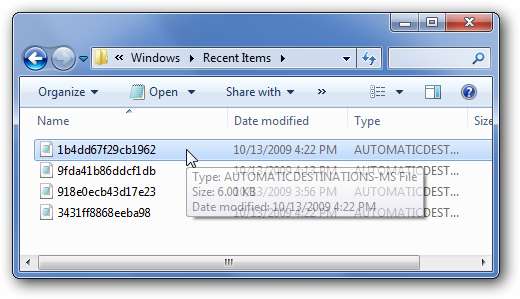
この時点で、最善の策は、これらのファイルを検索して、固定されたアイテムのテキストを探すことです。これを行うには、コマンドプロンプトから次のコマンドを使用し、「ピン留めされたアイテム」をスタックしたアイテムの名前に置き換えます。
/ C「固定アイテム」を検索%appdata%\ microsoft \ windows \最近\ automaticdestinations \ *
たとえば、スタックしたアイテムの名前が「シーズン2」だったので、コマンドプロンプトでこの検索を実行すると、「1」の結果が1つ返され、残りはすべて「」に設定されていることがわかります。 0インチ。この特定のアイテムには検索文字列が含まれているため、ファイルを削除するだけで済みます(ただし、別の場所に移動することもできます)。
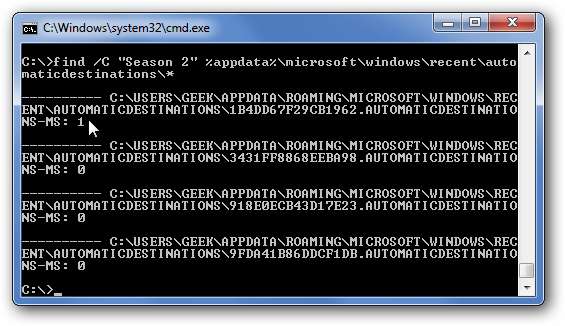
スタックエクスプローラーアイテムの修正
テスト中に、Windowsエクスプローラーが固定された/最近のアイテムを格納するために常に同じ正確なファイル名を使用しているように見えることがわかりました:1B4DD67F29CB1962.AUTOMATICDESTINATIONS-MS
したがって、このコマンドを試すことができます。これにより、Windowsエクスプローラーでのみ固定された最近のアイテムがすべて消去されます。
del%appdata%\ microsoft \ windows \最近\ automaticdestinations \ 1B4DD67F29CB1962.AUTOMATICDESTINATIONS-MS
それでも問題が解決しない場合は、上記のようにファイルを確認する必要があります。または、必要に応じてすべてのファイルを削除することもできます。 (おそらくそれらのバックアップを作成するのが最善です)。
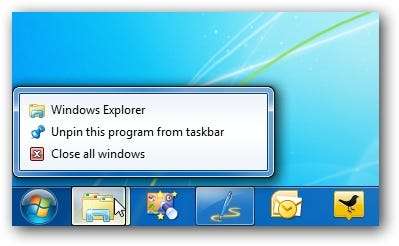
これで、Windowsエクスプローラーのジャンプリストが完全に空白になりましたが、少なくともスタックしたアイテムはなくなりました。







